win10任务管理器在哪 win10系统打开任务管理器的三种方式
更新时间:2023-01-15 14:47:00作者:qin
当我们在使用win10旗舰版系统的时候发现电脑总是卡顿,这个时候就需要用到任务管理器,在任务管理器里面可以快速结束某个进程,这样电脑就不会出现卡顿,而且还可以查看CPU使用比率等数据,win10任务管理器在哪?接下来,就和小编一起来看看win10系统打开任务管理器的三种方式吧!
具体方法如下:
方法一:1、按快捷键【Ctrl】+【Shift】+【ESC】直接就弹出任务管理器。
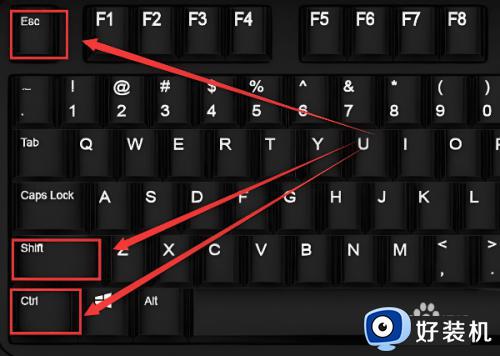
2、如图,可以直接进行操作。
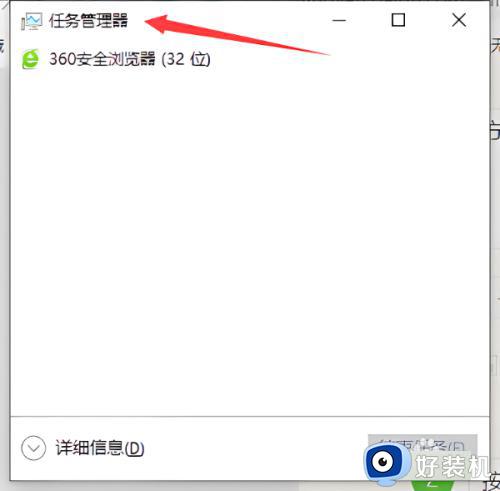
方法二:1、按【Ctrl】+【Alt】+【Del】快捷键。

2、这个方法按快捷键后还是需要用鼠标点一下打开任务管理器。

方法三:鼠标右键点击最下方的任务栏,再点击【任务管理器】。
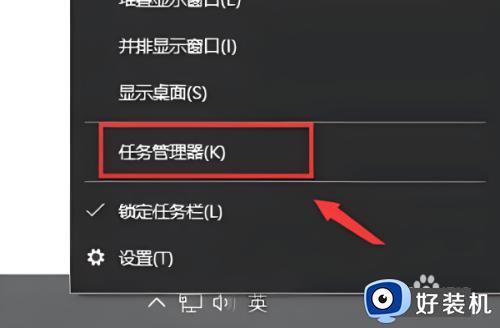
以上就是win10系统打开任务管理器的三种方式的内容介绍,如果遇到了以上情况,大家跟着上面的步骤一步步来操作就好了,希望对各位用户们有所帮助。
win10任务管理器在哪 win10系统打开任务管理器的三种方式相关教程
- win10在哪打开任务管理器 win10快速打开任务管理器的多种方法
- windows10任务管理器怎么打开 win10电脑任务管理器在哪里打开
- win10如何打开任务管理器 win10开启任务管理器的方法
- win10打开任务管理器快捷键是哪个 win10快捷键打开任务管理器的方法
- 怎么样打开win10任务管理器 完美打开win10任务管理器的四种方法
- win10死机打不开任务管理器为什么 win10死机打不开任务管理器的解决方法
- win10任务管理器无法打开怎么办 win10任务管理器打不开解决方法
- windows10怎么打开任务管理器 win10任务管理器的打开方法
- win10任务管理器被禁用了怎么打开 win10任务管理器被禁用怎么解除
- win10死机任务管理器打不开怎么办 win10电脑假死任务管理器打不开如何解决
- win10开机自动启动软件在哪里设置 win10怎样设置开机自动启动软件
- win10开机正在清理怎么跳过 win10系统开机后显示正在清理的关闭方法
- win10开机账户登录不进去怎么办 win10系统开机账户登录不了如何解决
- win10c盘怎么扩容 windows10C盘如何扩大容量
- win10电脑关机后风扇还在转解决方法 win10电脑完全关机后风扇再转怎么办
- win10打印机共享指定的网络名不再可用怎么解决
win10教程推荐
- 1 win10开机账户登录不进去怎么办 win10系统开机账户登录不了如何解决
- 2 win10打印机共享指定的网络名不再可用怎么解决
- 3 windows10更新22h2安装失败如何解决 win1020h2更新为什么安装失败
- 4 win10禁止ie强制跳转到edge的方法 win10如何禁止ie跳转edge浏览器
- 5 win10分区c盘调整容量的方法 win10如何调整c盘分区容量
- 6 win10开机选择操作系统怎么关闭 win10系统开机总是要选择操作系统如何解决
- 7 win10共享网络打印机指定的网络名不再可用如何解决
- 8 win10电脑右键管理报错怎么办 win10此电脑右键管理报错处理方法
- 9 win10开机输密码后要等很久什么原因 win10输入密码一直转圈进不去的解决方法
- 10 win10开机取消pin密码的教程 win10系统如何取消开机pin密码
